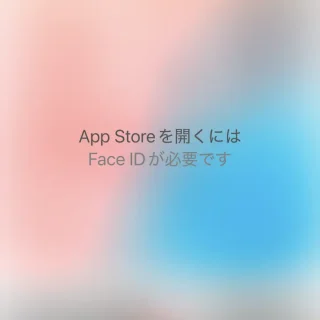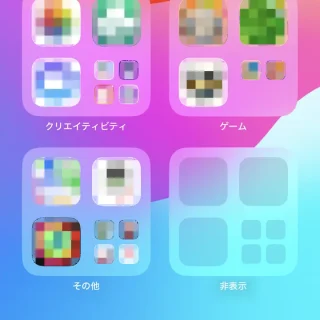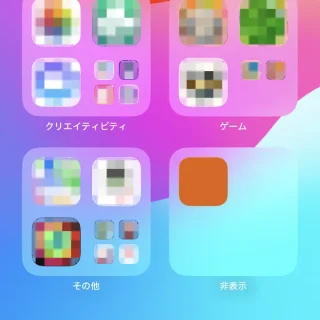iOS 18より、iPhoneではアプリの起動に「Face IDを必要にする」と言うことができるようになりました。スマートフォンは本体のロックを解除すると自由に操作できてしまうので、操作されたくない場合はアプリの起動にロックをかけると安心です。また、加えて「アプリを非表示にする」と言うこともできます。
アプリ起動を制限する
iPhone本体には[パスコード][Face ID]などを用いて画面ロックすることが可能ですが、一度ロックを解除してしまえば機能・アプリを制限なく使うことができてしまいます。
自分一人で使用しているなら問題は無いですが、「子どもに使わせる」「友人へ一時的に渡す」と言った場合には、操作されたくないアプリがあるかもしれません。
アプリが機能を持っている場合もありますが、一般的なアプリはタップするだけで起動できてしまうので、アプリの起動にFace IDを必要にすると良いでしょう。
Face IDを必要にするやり方
- ホーム画面より【対象のアプリ】を長押しします。
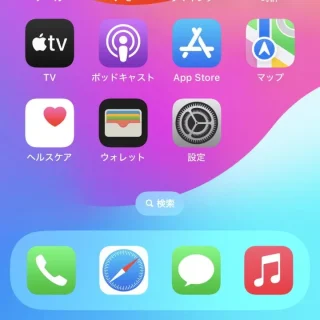
- メニューより【Face IDを必要にする】をタップします。
元に戻す場合は【Face IDを必要にしない】をタップします。
- ダイアログより【Face IDを必要にする】または【非表示にしてFace IDを必要にする】をタップします。
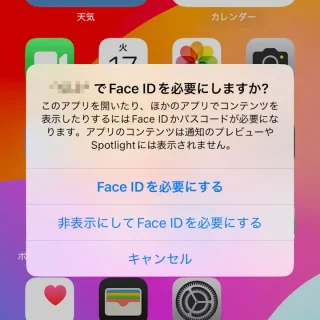
Face IDを必要にするやり方は以上です。
アプリを起動するやり方
Face IDを必要にする
非表示にしてFace IDを必要にする
【設定】>【一般】>【iPhoneストレージ】>【非表示のアプリ】からも参照できます(Face IDによる認証が必要)。
アプリを起動するやり方は以上です。